word如何插入目录
Word文档中插入目录,是提升文档专业性和可读性的重要步骤,尤其适用于长篇文档如论文、报告等,以下将详细介绍如何在Word中插入目录,包括自动生成目录、手动创建目录以及使用大纲视图等多种方法,并附上注意事项和常见问题解答。
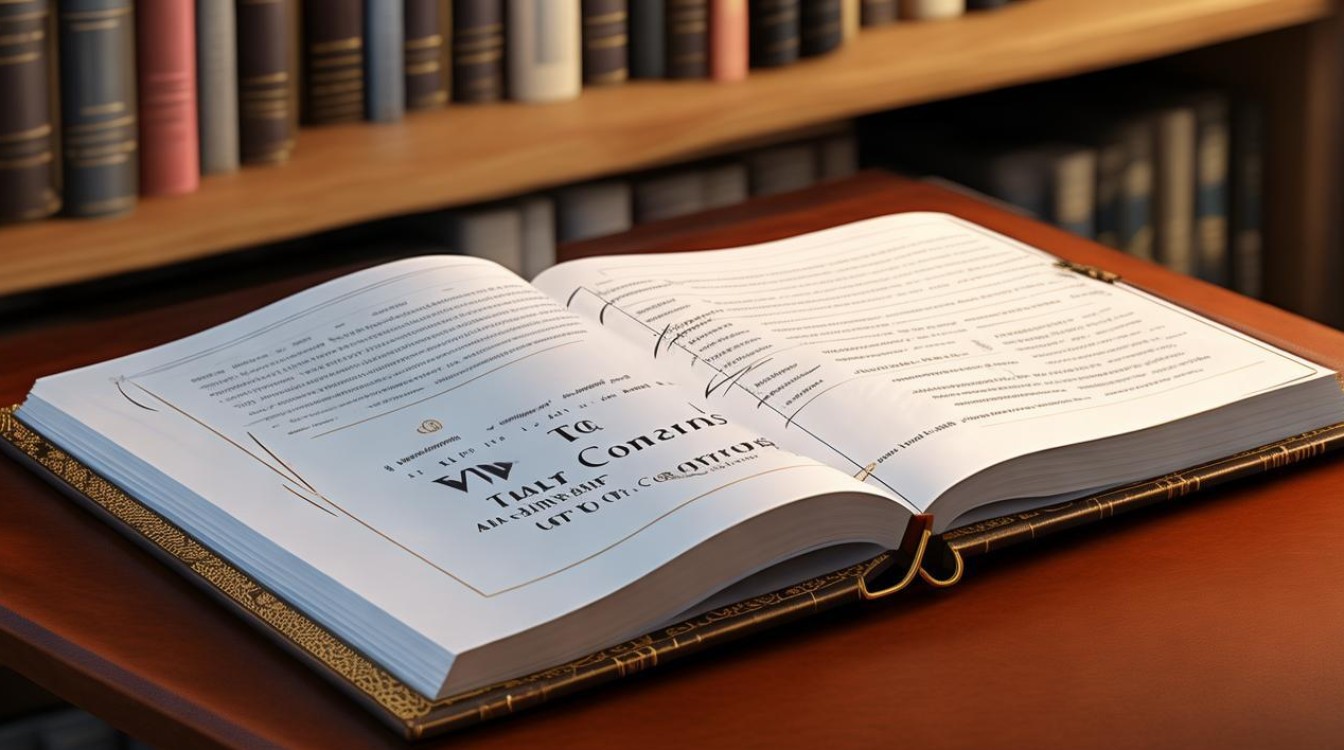
准备工作:设置标题样式
在插入目录之前,需要确保文档中的各级标题已经正确应用了Word的标题样式(如“标题1”、“标题2”、“标题3”等),这是因为Word的目录生成功能依赖于这些样式来识别文档结构。
操作步骤:
- 文本:在文档中选中需要设置为标题的文本。
- 应用样式:在“开始”选项卡中,找到“样式”组,点击相应的标题样式(如“标题1”)进行应用,如果样式库中没有显示所需样式,可以点击“样式”组右下角的小箭头,展开样式列表进行选择。
- 重复操作:对文档中的其他标题重复上述步骤,确保每一级标题都应用了正确的样式。
插入自动目录
Word提供了自动生成目录的功能,能够根据文档中的标题样式快速生成目录。
操作步骤:
- 定位光标:将光标放置在希望插入目录的位置,通常是文档的开头部分。
- 打开引用选项卡:点击“引用”选项卡,进入目录相关设置。
- 插入目录:在“目录”组中,点击“目录”按钮,在下拉菜单中,可以选择预设的目录样式(如“自动目录1”、“自动目录2”等),或者选择“自定义目录”进行更多设置。
- 自定义目录(可选):如果选择“自定义目录”,将弹出“目录”对话框,在这里可以设置目录的显示级别(如只显示到“标题2”)、格式(如字体、缩进等)以及其他选项,设置完成后,点击“确定”即可生成目录。
使用大纲视图创建目录
除了直接插入自动目录外,还可以通过大纲视图来调整标题级别,然后生成目录。
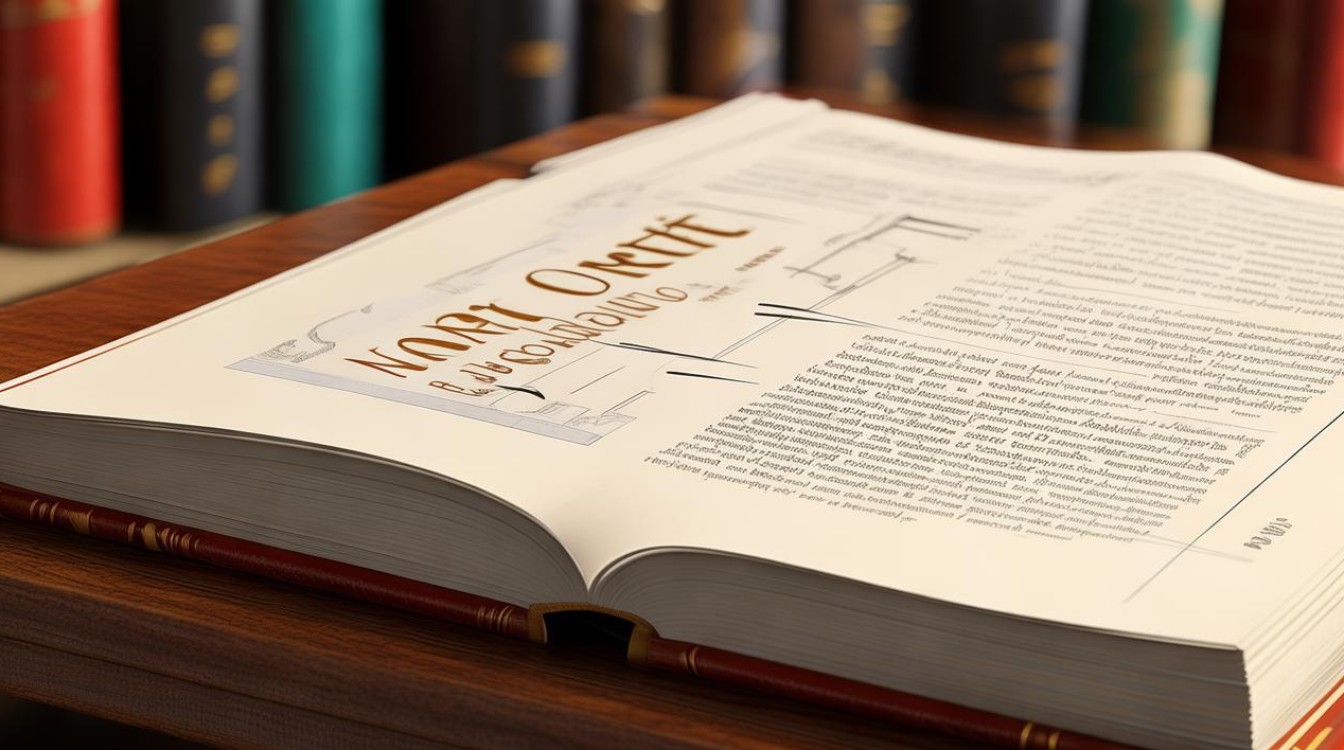
操作步骤:
- 进入大纲视图:在“视图”选项卡中,点击“大纲”按钮,进入大纲视图模式。
- 级别:在大纲视图中,可以看到文档的标题结构,通过点击标题前的符号(如“+”或“-”),可以展开或折叠内容,也可以使用“升级”、“降级”按钮来调整标题的级别。
- 关闭大纲视图:调整完标题级别后,点击“关闭大纲视图”返回普通编辑模式。
- 插入目录:按照上述“插入自动目录”的步骤,将目录插入到文档中。
手动创建目录
如果文档结构较为简单,或者不需要自动更新目录,也可以选择手动创建目录。
操作步骤:
- 定位光标:将光标放置在希望插入目录的位置。
- 输入目录内容:手动输入各级标题及其对应的页码,可以使用制表符或空格来对齐标题和页码,使其看起来更整齐。
- 格式化目录:根据需要,可以对目录进行字体、字号、缩进等格式化操作,以提升美观度。
更新目录
发生变化(如添加、删除或修改标题)时,需要及时更新目录以确保其准确性。
操作步骤:
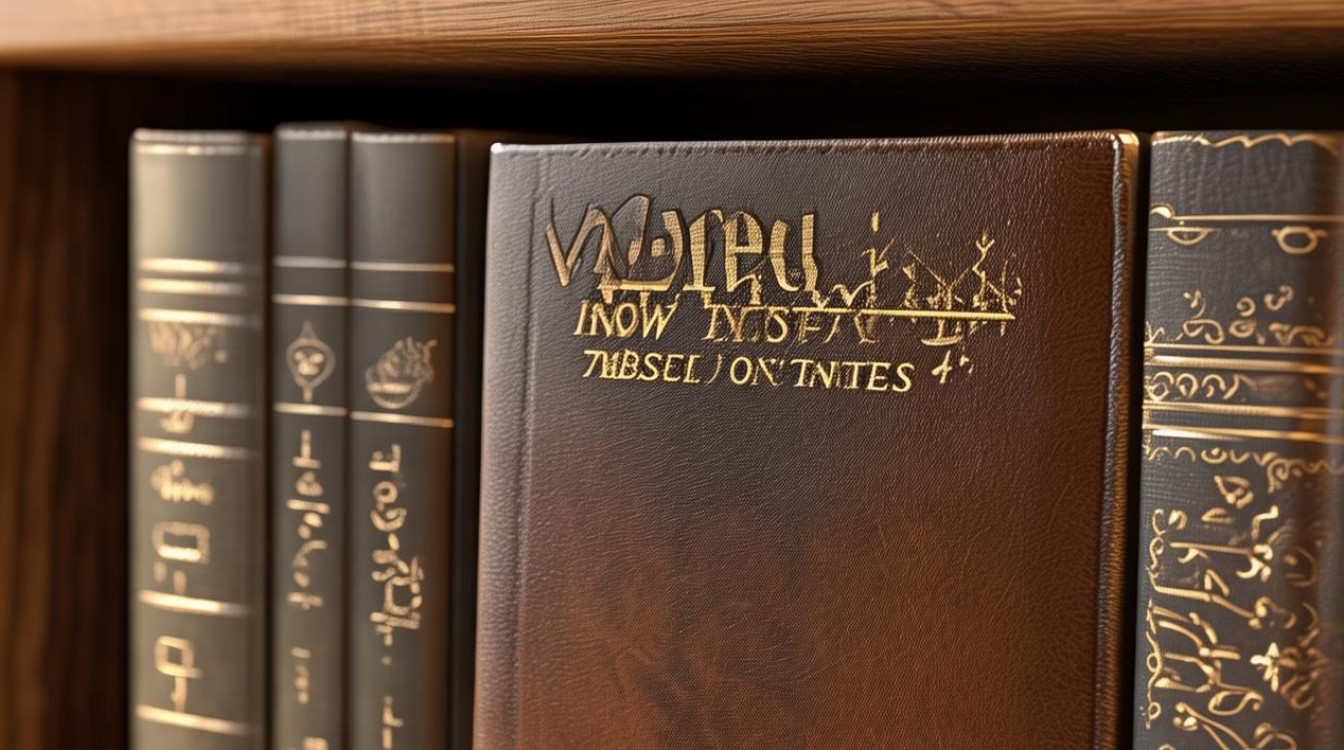
- 右击目录:在目录区域右击鼠标。
- 选择更新目录:在弹出的菜单中,选择“更新域”或“更新目录”选项。
- 选择更新方式:在弹出的对话框中,可以选择“只更新页码”或“更新整个目录”,通常建议选择“更新整个目录”以确保所有更改都被反映出来。
注意事项
- 样式正确:Word的目录生成功能依赖于正确的标题样式,如果标题没有应用相应的样式,目录可能无法正确生成或更新。
- 及时更新目录:每当文档内容发生变化时,都应及时更新目录以避免出现错误。
- 自定义目录样式:如果需要,可以通过“自定义目录”功能来调整目录的显示级别、格式等设置以满足特定需求。
- 备份文档:在进行重大更改(如大量插入或删除内容)之前,建议先备份文档以防止意外丢失数据。
相关问答FAQs
问:为什么Word中的目录没有正确显示所有标题? 答:这通常是因为某些标题没有应用正确的样式,请检查文档中的标题是否都使用了“标题1”、“标题2”等样式,并且没有遗漏任何一级标题。
问:如何更改目录的字体和字号? 答:可以通过“自定义目录”功能来更改目录的字体和字号,在“引用”选项卡中点击“目录”组中的“自定义目录”,然后在弹出的对话框中选择“修改”来更改样式设置,完成设置后点击“确定”直至关闭所有对话框
版权声明:本文由 数字独教育 发布,如需转载请注明出处。







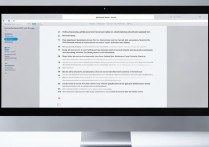





 冀ICP备2021017634号-12
冀ICP备2021017634号-12
 冀公网安备13062802000114号
冀公网安备13062802000114号